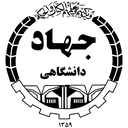گوگل فوتو چیست و ترفندهای جالب و کاربردی آن
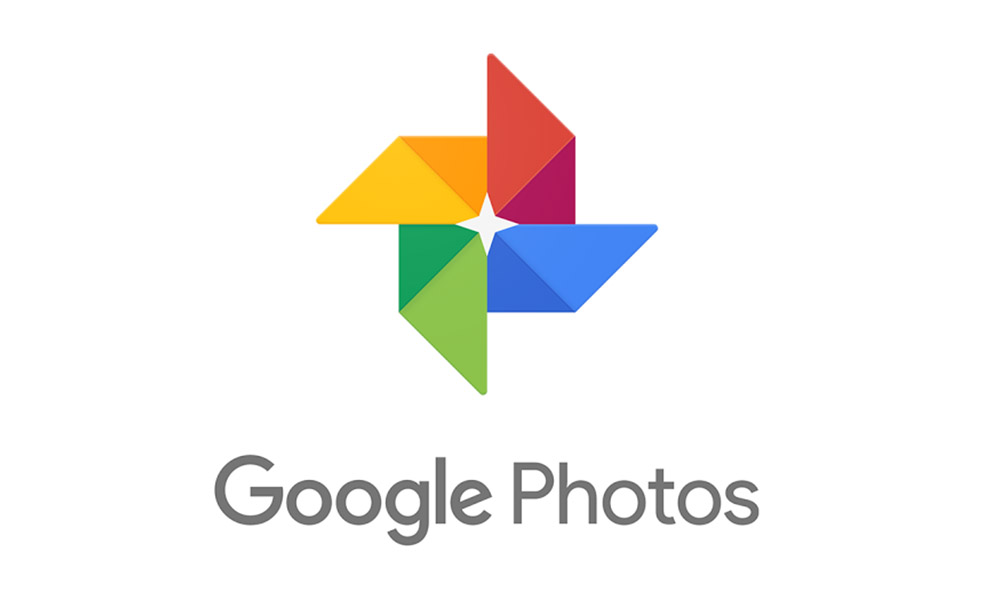
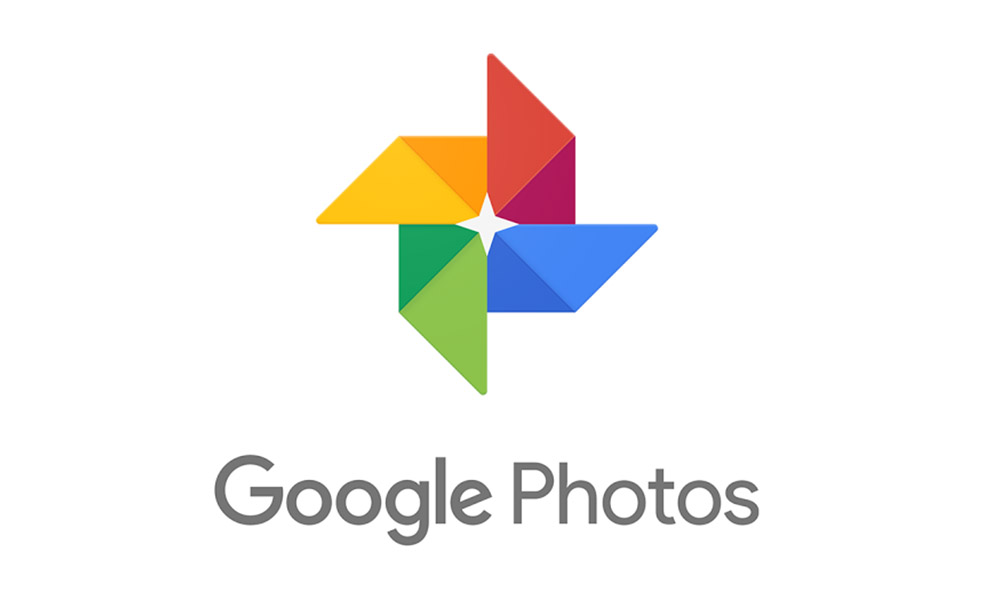
راهنمای استفاده از Google Photos
Google Photos ممکن است یکی از بهترین خدمات آنلاین برای افرادی باشد که عاشق گرفتن عکس ها و فیلم های زیادی با گوشی های هوشمند خود هستند. Google Photos ذخیره سازی مبتنی بر ابر را با سازماندهی تصاویر و کلیپ های مبتنی بر هوش مصنوعی ترکیب می کند. با این ویژگی ها، این نرم افزار یک ابزار ضروری برای عکاسان موبایل است. بیایید نگاهی گذرا به نحوه شروع استفاده از Google Photos بیندازیم، از جمله نگاهی به ویژگیهای اصلی آن و نکاتی که باید استفاده از این سرویس را برای شما آسانتر کند.
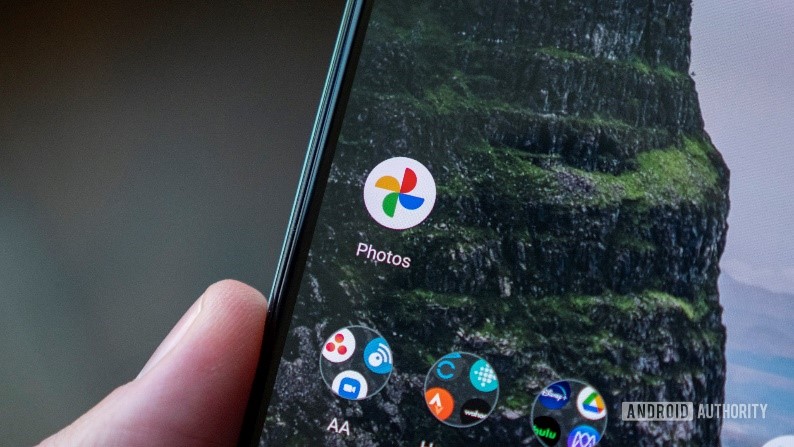
Google Photos چیست؟
این سرویس رسماً در می 2015 به عنوان یک سرویس مستقل از گوگل پلاس (شبکه اجتماعی (Google ارائه شد که بسیاری از خواص Google+ Photos را حفظ کرد و چند مورد جدید اضافه کرد. این سرویس بلافاصله مورد استقبال صاحبان گوشیهای هوشمند قرار گرفت و تا می ۲۰۱۷، دو سال پس از راهاندازی، به ۵۰۰ میلیون کاربر رسید. این کاربران روزانه 1.2 میلیارد عکس آپلود می کنند. در ژوئن 2017، این شرکت اعلام کرد که Google Photos به بیش از یک میلیارد دانلود اپلیکیشن رسیده است. در ژوئن 2020، برنامه دستخوش یک طراحی مجدد به همراه یک لوگوی کمی متفاوت شد. می توانید این برنامه را هم در اندروید و هم در iOS دانلود کنید و همچنین می توانید برای مشاهده تصاویر و کلیپ های ذخیره شده خود در رایانه شخصی یا مرورگر وب تلفن همراه به آدرس photos.google.com بروید.
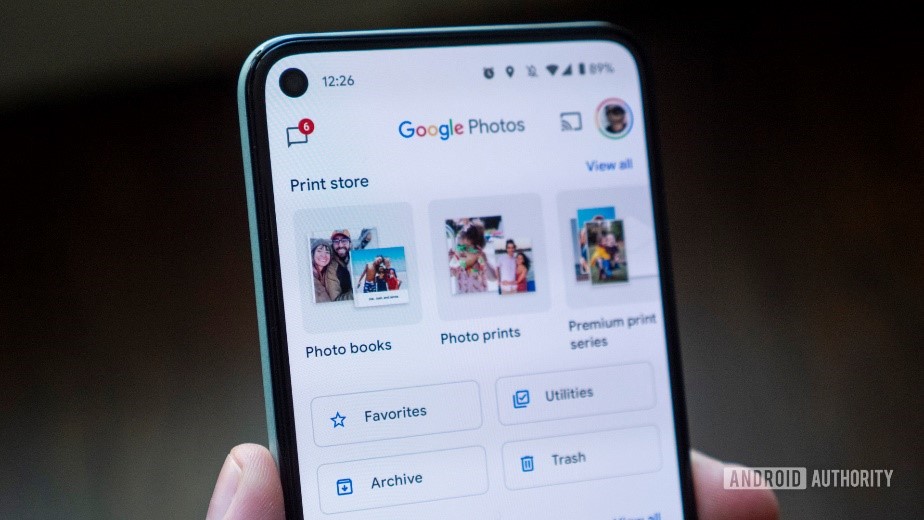
این سرویس دارای سه مدل تنظیمات ذخیره سازی است که می توانید هریک از آنها را انتخاب کنید. حالا بیایید هر سه را مرور کنیم.
Storage Saver
تنظیمات "Storage Saver" که قبلا به عنوان "کیفیت بالا" شناخته می شد در واقع گزینه میانی از سه حالت است. این گزینه به شما امکان میدهد از عکسهای گوشی هوشمند خود تا حداکثر ۱۶ مگاپیکسل یا کلیپهای ویدیویی با وضوح 1080p در حساب ابری Google Photos خود نسخه پشتیبان تهیه کنید.
فرمتهای ویدیویی زیر توسط این سرویس پشتیبانی میشوند:
mpg، .mod، .mmv، .tod، .wmv، .asf، .avi، .divx، .mov، .m4v، .3gp، .3g2، .mp4، .m2t، .m2ts ، .mts و mkv.
قبلاً میتوانستید تعداد نامحدودی عکس با فرمتهای پشتیبانی شده در حالت Storage Saver را به صورت رایگان آپلود کنید. با این حال، این ویژگی از 1 ژوئن 2021 حذف شده است. اکنون، هر عکس جدید به عنوان بخشی از فضای ذخیرهسازی رایگان 15 گیگابایتی شما در Google One محاسبه میشود. به خاطر داشته باشید که این فقط برای عکسهای جدیدی است که از ۱ ژوئن سال 2021 یا بعد از آن آپلود شدهاند. هر عکسی که با تنظیمات Storage Saver قبل از آن تاریخ آپلود شده باشد، در محدودیت فضای ذخیرهسازی Google One شما حساب نمیشود.
ابزار ذخیره سازی Google One
همچنین از اول ژوئن ویژگی جدیدی در گوگل فوتوز توسط این شرکت اضافه شد. این ابزار مدیریت عکس و ویدیو، هر رسانه ذخیره شده ای را که ممکن است بخواهید از شر آن خلاص شوید، نشان می دهد. این ممکن است شامل عکسهایی باشد که خیلی تار هستند یا کلیپهای ویدیویی که خیلی بزرگ هستند و نمیتوان آنها را در محدودیت جدید 15 گیگابایتی نگه داشت.
کیفیت اصلی (Original Quality)
تنظیم "کیفیت اصلی" برای سرویس بالاترین انتخاب از سه حالت است. کیفیت اصلی، مگاپیکسل و وضوح هر عکس یا ویدیویی را که آپلود میکنید حفظ میکند و گاهی اوقات از محدودیتهای تنظیمات ذخیرهسازی فضای ذخیرهسازی فراتر میرود. با این حال، برای اکثر گوشیهای هوشمند با Google Photos نصب شده، یک حد بالایی از فضای ذخیرهسازی ابری برای تنظیم کیفیت اصلی وجود دارد. آنها در حساب ابری Google One کاربر ذخیره می شوند و فضای ذخیره سازی را با اسناد Google Drive و پیام های ایمیل Gmail کاربر به اشتراک خواهند گذاشت.
سریع (Express)
برای افرادی که پهنای باند محدودی در برنامههای تلفن هوشمند خود دارند Google Photos یک گزینه پشتیبان اکسپرس اضافه کرد. این قابلیت، هر عکسی را قبل از آپلود در سرویس به 3 مگاپیکسل فشرده میکند و ویدیوها نیز با کیفیت استاندارد 480p کاهش مییابند. برنامه Google Photos همچنین گزینه ای را برای محدود کردن مقدار داده تلفن همراه استفاده شده توسط برنامه اضافه کرده است. کاربران می توانند آن را به 5 مگابایت، 10 مگابایت یا 30 مگابایت محدود کنند، یا می توانند انتخاب کنند که این سرویس در هنگام آپلود محتوا از هیچ داده تلفن همراه استفاده نکند.
گروهبندی تصاویر به گروهها و آلبومها
Google Photos همچنین از هوش مصنوعی و یادگیری ماشینی برای شناسایی موارد موجود در تصاویر شما استفاده می کند. سپس می توانید آن موارد را در گروه ها و آلبوم های خود قرار دهید. اگر با گوشی هوشمند خود عکس های زیادی از یک سوژه بگیرید، این سرویس آنها را می بیند و سپس همه عکس های آن سوژه را در یک آلبوم در برنامه شما یا وب سایت Google Photos گروه بندی می کند. در حقیقت، به روز رسانی در سال 2017 قابلیت شناسایی سوژه خاص در تصاویر را هنگام آپلود اضافه کرد. وقتی روی بخش آلبومهای برنامه Google Photos ضربه میزنید، سه دسته را در بالا به شما نشان میدهد تا تصویری را که میخواهید پیدا کنید جستجو کنید: افراد، مکانها و چیزها.
دسته افراد تصاویر چهره ها را نشان می دهد و دسته مکان ها مکان ها را بر اساس اطلاعات برچسب گذاری جغرافیایی و شناسایی نقاط دیدنی شناخته شده در عکس نشان می دهد. دسته چیزها میتواند سوژههای غیر انسانی و عکسها و ویدیوهای گرفته شده برای رویدادهای خاص، مانند تولد یا تعطیلات را نشان دهد.
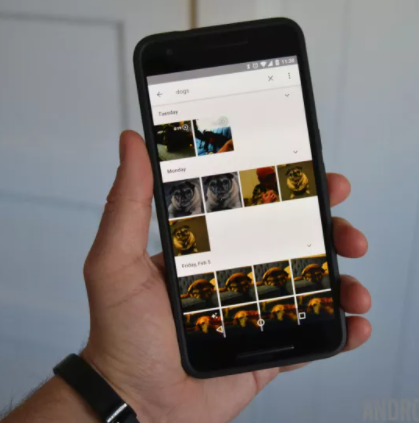
ویرایش تصاویر در Google Photos
Google Photos همچنین به شما امکان می دهد عکس های خود را چه در برنامه ها یا در وب سایت خود ویرایش کنید. یک انتخاب خودکار به سرویس اجازه میدهد تا آنچه را که معتقد است بهترین نسخه از آن عکس است و بسیاری از فیلترهای دیگر مانند Vista که تصاویر رنگی را به عکسهای سیاه و سفید تبدیل میکند را میتوانید انتخاب کنید. همچنین میتوانید بهصورت دستی نور، رنگ و گزینههای دیگر را روی تصاویر خود با اسلایدرها تنظیم کنید و میتوانید نسبت ابعاد و زوایای تصاویر خود را در Google Photos تغییر دهید. بهروزرسانی جدیدتر به ویرایشگر این امکان را میدهد که از طریق ابزارهای مبتنی بر هوش مصنوعی، تغییرات و ویرایش هایی را پیشنهاد دهد که می توانید تنها با یک ضربه آن را انجام دهید.
ویرایش ویدیوها
این برنامه اخیراً یک ویرایشگر فیلم را اضافه کرده است. نه تنها میتوانید فیلمهای ویدیویی خود را برش دهید، بلکه میتوانید فیلترهایی نیز اضافه کنید. این برنامه همچنین به شما امکان می دهد نور و نوردهی خود را تنظیم کنید. در نهایت، این برنامه شامل برخی از ویژگیهای مبتنی بر یادگیری ماشینی است که باید در ویدیوی نهایی شما تفاوت ایجاد کند.
اشتراک گذاری محتوای Google Photos با دیگران
یکی دیگر از چیزهای خوب در مورد Google Photos این است که شما واقعاً می توانید تصاویری را که آپلود می کنید با دیگران به اشتراک بگذارید، حتی اگر آنها برنامه Google Photos را نداشته باشند. تنها کاری که باید انجام دهید این است که یک عکس، ویدیو یا آلبوم را انتخاب کنید، روی نماد اشتراک گذاری در برنامه ضربه بزنید و تایپ کنید که می خواهید آلبوم را با چه کسی به اشتراک بگذارید. همچنین می توانید شماره تلفن یا آدرس ایمیل را وارد کنید. سپس در صورت تمایل یک پیام شخصی تایپ کنید و سپس روی ارسال ضربه بزنید. آلبوم های مشترک می توانند تا 20000 مورد را پشتیبانی کنند. همچنین میتوانید از ویژگی اشتراکگذاری برای آپلود عکسها و ویدیوها در حسابهای شبکههای اجتماعی خود مانند فیسبوک و توییتر استفاده کنید.
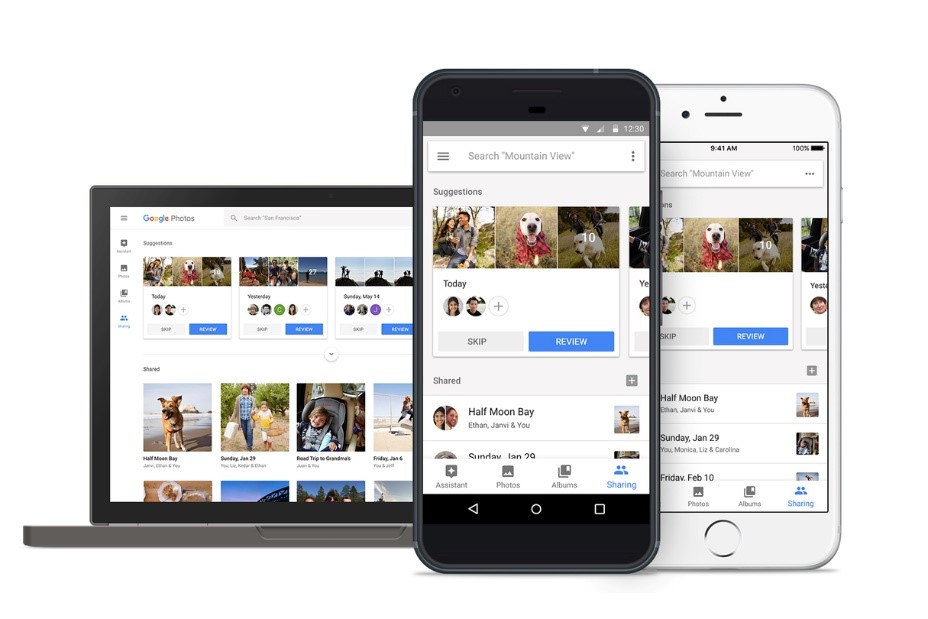
Google Photos Assistant چیست؟
Google Photos Assistant (دستیار گوگل یا Google Assistant نباید با آن اشتباه گرفته شود) برای کمک به شما در پیگیری کتابخانه عکس ها و فیلم های خود طراحی شده است. کارتهایی با پیشنهادهایی تولید میکند که عکسهای شما را میتوان به کلاژ، انیمیشن و فیلم تبدیل کرد. حتی از یادگیری ماشینی استفاده می کند تا تصاویری را در حساب کاربری خود به شما نشان دهد که می خواهید حذف کنید. دستیار همچنین اعلانهایی را برای هشدارها ارائه میکند، مثلاً اگر از فضای ذخیرهسازی خود استفاده میکنید.
ترفندها:
- آلبوم های زنده یک ویژگی خوب است. فقط یک آلبوم بسازید، افرادی را که می خواهید در آن آلبوم ببینید انتخاب کنید، و Google Photos به طور خودکار تصاویر آن افراد را در آن آلبوم قرار می دهد.
- گوگل فتوز دیگر به شما امکان می دهد اطلاعات مربوط به یک عکس خاص، مانند تاریخ، اندازه فایل و محل ثبت آن را مشاهده کنید. فقط انگشت خود را روی آن عکس بکشید.
- میتوانید با ضربه زدن روی «دستیار» و سپس انتخاب فیلم، بهطور خودکار از تصاویر Google Photos خود فیلم بسازید. شما امکان استفاده از 10 دسته بندی مختلف را دارید.
- اگر عکس یا آلبومی را با دیگران در به اشتراک بگذارید، آنها می توانند تصاویر را "لایک" کنند.